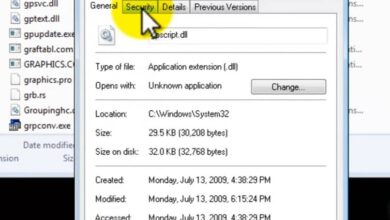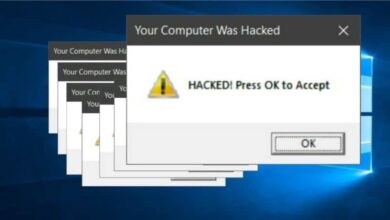Comment supprimer ou supprimer des fichiers récents | Explorateur de fichiers | Windows 10
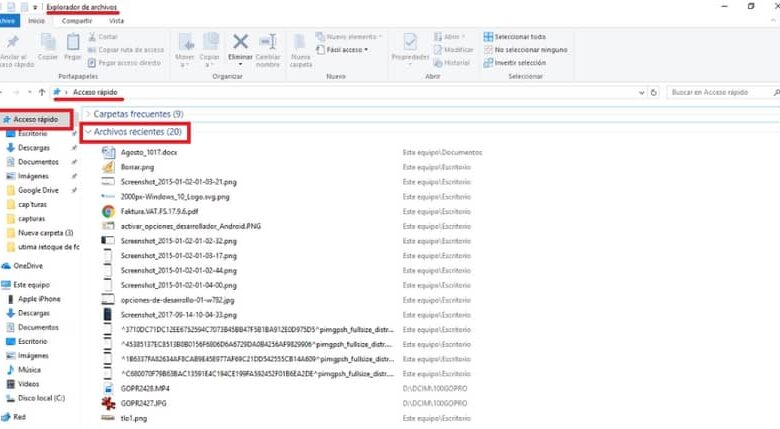
Windows 10, un système d’exploitation qui fait la différence sur le marché, offrant de nouvelles expériences à l’utilisateur et suscitant ainsi l’intérêt pour chaque mise à jour, vous apprendrez donc dans cet article comment supprimer ou supprimer des fichiers récents | explorateur de fichiers | Windows 10 en quelques étapes simples.
Un exemple de ses attraits est la nouvelle forme de vue pour un accès rapide dans Windows 10 qui nous permet de l’utiliser de deux manières différentes, une liste nous trouvera les derniers programmes auxquels nous avons accédé et l’autre nous montrera les programmes que nous avons actuellement. ancré sur notre ordinateur. Si vous avez un ancien système d’exploitation et que vous souhaitez le mettre à jour, vous pouvez télécharger la dernière version de Windows 10 sur son site officiel.
La confidentialité de Windows 10 est irréprochable, mais il y a des moments où nous devons résoudre certains problèmes nous-mêmes, par exemple; el realizar este nuevo modo de visualizar los accesos rápidos utilizando un «historial» de programas o documentos utilizados dentro del mismo sistema operativo puede generar un conflicto con la privacidad de los usuarios, para esto podemos desactivar el historial de actividades en Windows 10 y corregir dicho problème.
Mais comme toujours, nous pouvons trouver la solution à ce problème et rendre la vie privée en tant qu’utilisateur pour pouvoir naviguer librement et sans plus tarder, pour pouvoir cacher les programmes que nous voulons que les autres utilisateurs ne voient pas à l’intérieur de l’ordinateur.
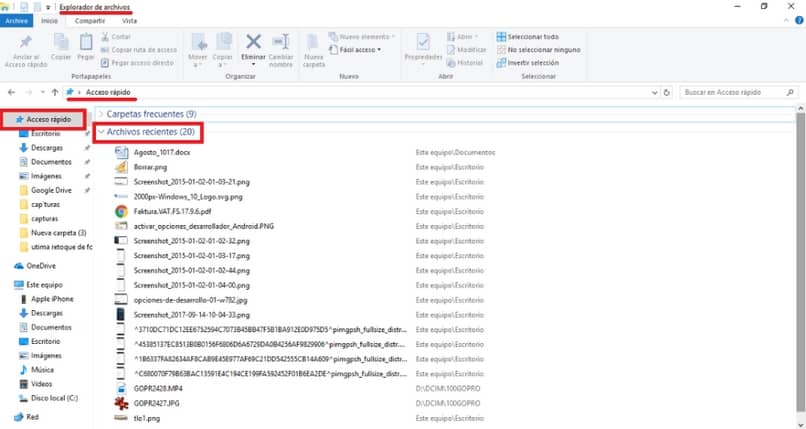
Comment supprimer des fichiers récents dans Windows 10?
Cette formule peut être utilisée pour supprimer des documents importants de la vue dans la liste des documents récents, ils ne seront pas supprimés de notre ordinateur, ils ne pourront seulement pas accéder à votre historique d’accès dans Windows 10.
- Nous ouvrons l’explorateur Windows 10 pour pouvoir accéder et configurer cette nouvelle option de raccourci.
- Juste au-dessus dans le panneau des options de l’Explorateur Windows, nous trouverons un menu appelé «Affichage» lors de sa sélection, il sera affiché et à l’intérieur nous cliquons sur «Options».
- Dans ce nouveau menu, nous entrerons dans l’option «Modifier le dossier et les options de recherche»
- Là, une nouvelle fenêtre appelée «Options des dossiers» s’ouvre et dans la section «Confidentialité», nous modifierons l’option «Afficher les fichiers récemment utilisés dans l’accès rapide» en la décochant.
- De cette façon, nous aurons la confidentialité que ces fichiers fréquemment utilisés ne seront plus affichés dans les raccourcis de Windows 10.
- Nous pouvons nous protéger davantage à l’aide de l’option «Afficher les dossiers fréquemment utilisés dans l’accès direct» que nous l’annulerions, c’est-à-dire que nous décocherons cette option pour que les dossiers ne soient plus affichés en plus des fichiers fréquents.
- Une fois les modifications effectuées, nous pouvons cliquer sur «Appliquer» puis sur «OK» pour pouvoir enregistrer les modifications.
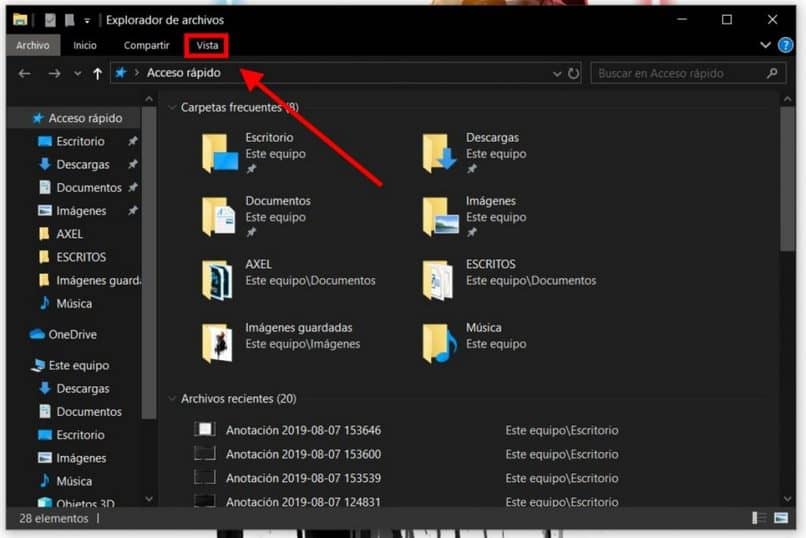
Prendre en compte
La nouvelle option des fichiers récents affiche une liste des derniers fichiers que vous avez explorés dans le système d’exploitation, tandis que la liste des dossiers fréquents n’affichera que les dossiers les plus consultés mais pas le dernier que nous utilisons sur cet ordinateur. Vous pouvez également nettoyer les fichiers dont vous n’avez plus besoin et supprimer les fichiers temporaires du dossier de téléchargement sur votre Windows 10.
Comment détacher un document ou des fichiers dans le raccourci Windows 10?
Comme nous le verrons dans la nouvelle liste, les fichiers ancrés dans l’accès direct seront confortables tant que vous ne placez pas ici un document qui n’est pas fréquent ou que nous n’avons pas besoin d’avoir un accès direct au sein de l’ordinateur.
Pour détacher ces fichiers ou documents, nous devons suivre ces étapes.
- Cliquez avec le bouton droit sur le fichier ou le document qui se trouve dans la liste des raccourcis.
- Dans le menu déroulant, nous sélectionnerons l’option «Détacher du raccourci».
- Lorsqu’il est sélectionné, ce fichier ou document n’apparaîtra plus dans la liste des raccourcis où l’on trouve les fichiers ancrés.
- Vous pouvez les ancrer à tout moment si vous le souhaitez en effectuant la même procédure en sens inverse.
Ce guide étape par étape vous guidera pour apprendre à supprimer ou supprimer des fichiers récents | explorateur de fichiers | Windows 10 de manière simple et rapide pour pouvoir le faire par n’importe quel utilisateur sans être un expert de ce système d’exploitation.